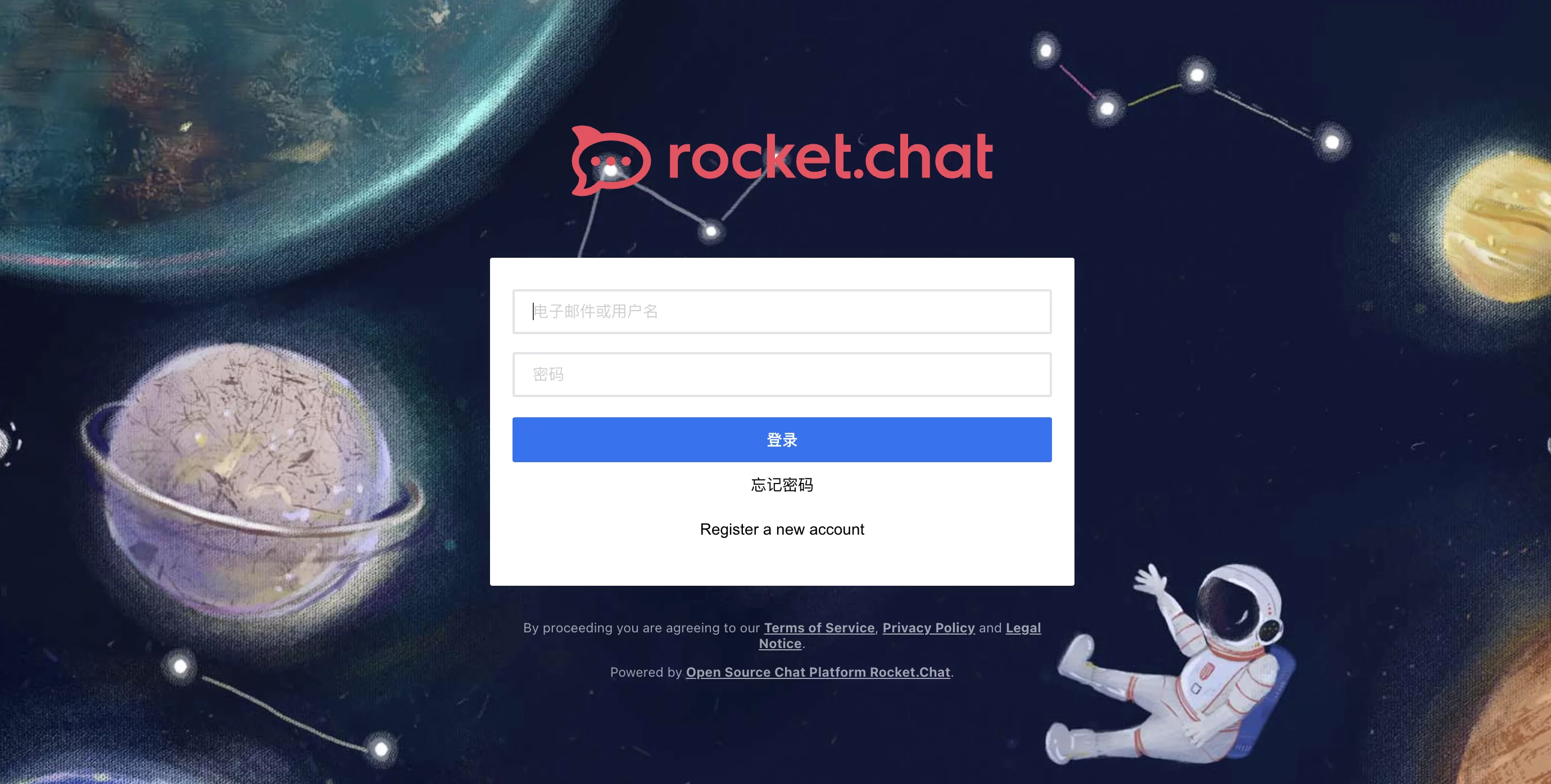
注意:VPS的内存最好大于2G,再设置2G的SWAP,否则可能跑不起来!
设置SWAP可以用脚本:
wget -O box.sh https://raw.githubusercontent.com/BlueSkyXN/SKY-BOX/main/box.sh && chmod +x box.sh && clear && ./box.sh
1. 介绍
RocketChat是一个开源并且完全免费的WEB聊天系统,虽然核心部分是基于WEB,但是官方开发了众多跨平台客户端:
你可以到这里下载Windows、macOS、Linux的桌面客户端。
安卓用户和iOS用户可以在分别在Google Play和App Store上下载移动端。
可以说RocketChat现在在众多主流操作系统上使用是完全没有问题的。
其实,与其说RocketChat是一个聊天系统不如说它是一个强大的团队协作平台。
1.1 特点
咕咕这边简单在网上也抄搜集了一些特点,供大家参考:
1、公共频道聊天,就类似QQ群或者Telegram群组。当然我们可以新建任意多的频道。
2、频道只读,功能类似于Telegram的频道系统,在Telegram中群组可以公开发言,但频道只能由创建者发言。
3、私人对话,功能就相当于QQ好友与好友之间聊天。
4、无记录对话,类似于“阅后即焚”。聊私密信息的神器~
5、@功能,可以在群组和频道中使用,类似于Telegram中@一个人的用户名,该用户可以得到消息提示。
6、语音聊天以及视频聊天的支持。
7、网址链接预览,类似于Telegram中发一个网站地址可以读取网站的标题和描述。
8、文件共享、上传、下载、分享等等。
9、用户搜索、群组搜索、消息搜索等等一系列强大的搜索功能。
10、自定义聊天表情,这个可以由管理员设置。
11、完善的用户权限设置功能,每个用户所对应的用户组都可以设置相应的使用权限。
12、完善的自定义功能,可以自定义CSS、上传站点LOGO、站标、设置描述、设置ToS、开关闭用户注册,等等。
13、各种额外属性的支持,比如OAUTH第三方登录、外部聊天窗口,等等等等。。。
感觉有没有心动呢?
来动手搞一个玩玩吧~
一般教程都是用的是snap搭建的。
安装
Rocket.Chat最快的方法是使用它的Snap。Snap是Linux系统上一种软件包管理的方式。它类似一个容器拥有一个应用程序所有的文件和库,各个应用程序之间完全独立。所以使用snap包的好处就是它解决了应用程序之间的依赖问题,使应用程序之间更容易管理。
在群里的小伙伴应该知道,咕咕很早之前就折腾过这个Rocket.chat了,当时就是用的Snap搭建的,可能是自己不太熟悉还是怎么,莫名其妙会崩,之后也就没管它,后来好像又好了,之后又有一些其他的问题,就被咕咕闲置了。
这次,之所以又折腾出来,存粹是因为有个小伙伴在B站又问起Rocket.chat,然后昨天咕咕又折腾了一下,发现其实用Docker来搭建也还不错(也有几个问题还没解决,欢迎大家评论区交流探讨),所以来分享给大家。
咕咕鸽的激情聊天室:https://chat.laoda.de/
2. 项目展示
GitHub原项目地址:https://github.com/RocketChat/Rocket.Chat(32k star)
官网地址:https://rocket.chat/
文档地址:https://docs.rocket.chat/
直接丢几个图片:
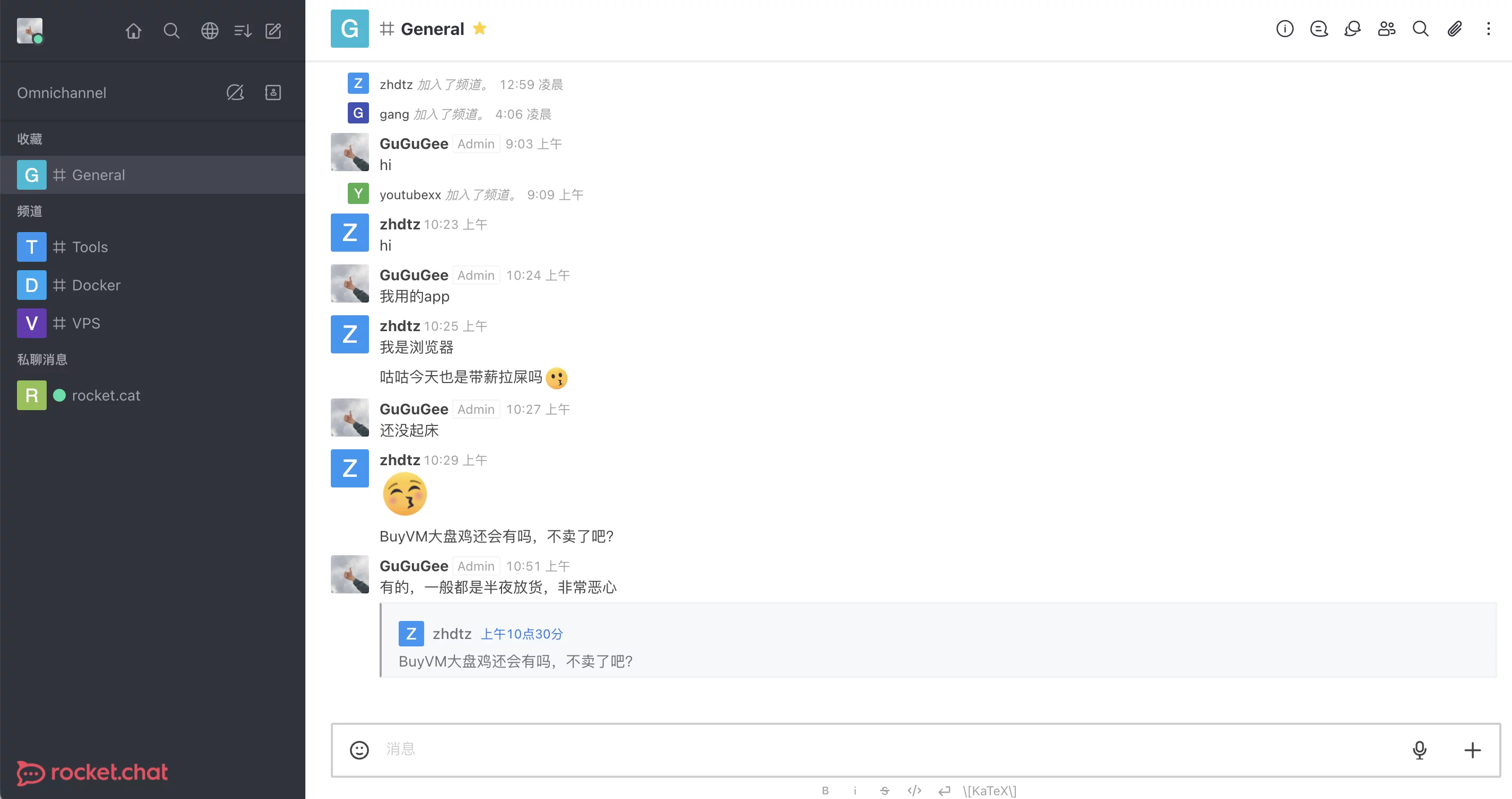
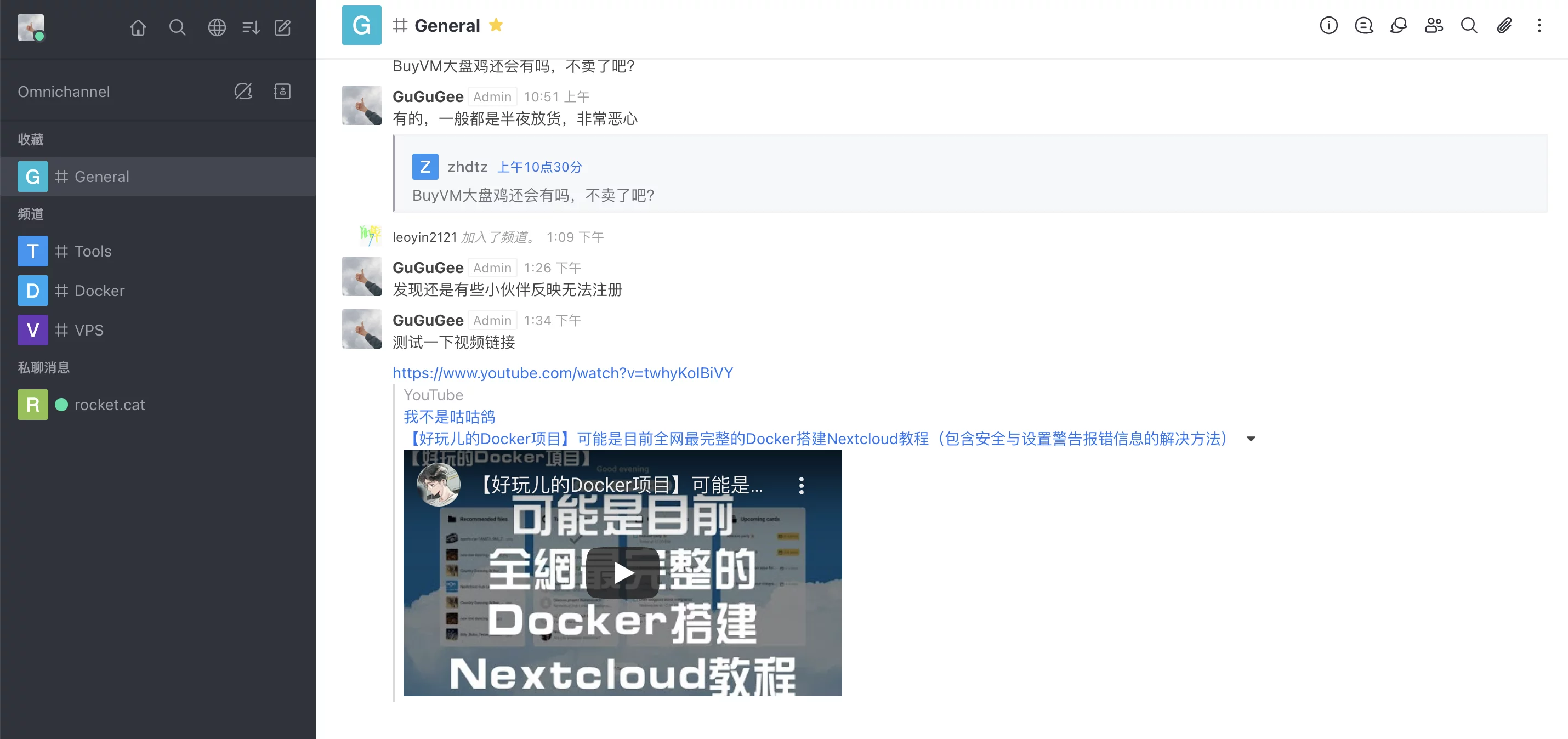
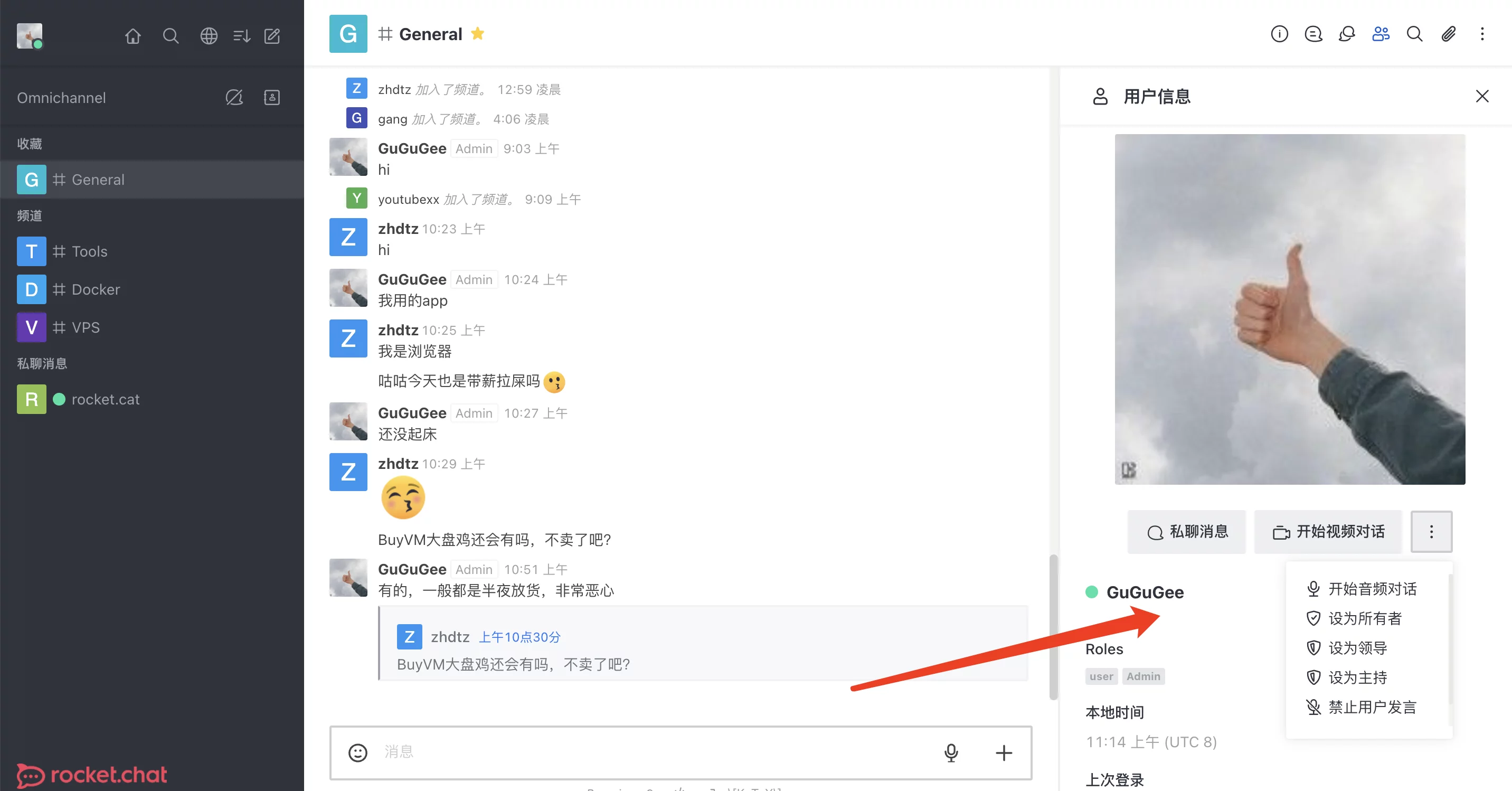

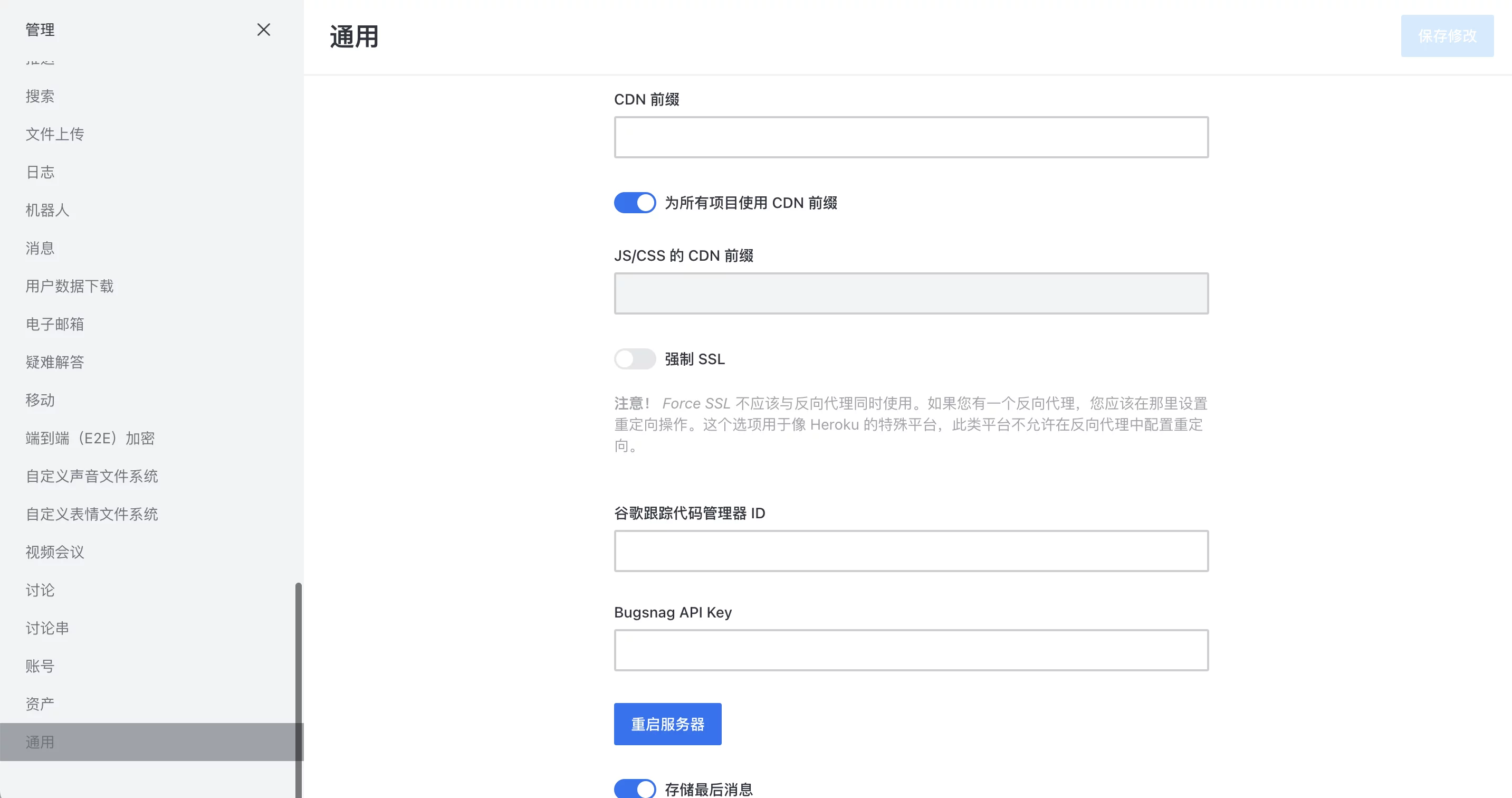
3. 搭建环境
- 服务器:
腾讯香港轻量应用服务器24元/月VPS一台展示用的服务器是Netcup特价款,本期搭建用的是Vultr的服务器,按小时计费,可随时销毁(最好是选非大陆的服务器)(腾讯轻量购买链接)Hetzner注册免费得25欧试用金有效期一个月 - 系统:Debian 10(DD脚本 非必需DD用原来的系统也OK)
- 域名一枚,并做好解析到服务器上(域名购买、域名解析 视频教程)
- 安装好Docker、Docker-compose(相关脚本)
- 【非必需】提前安装好宝塔面板海外版本aapanel,并安装好Nginx(安装地址)
- 【非必需本教程采用】安装好Nginx Proxy Manager(相关教程)
4. 搭建视频(还没拍 待上传 = =)
YouTube:https://youtu.be/DxwpCFFDnpA
哔哩哔哩【高清版本可以点击去吐槽到B站观看】:
5. 搭建方式
5.1 搭建
服务器初始设置,参考
【Docker系列】不用宝塔面板,小白一样可以玩转VPS服务器!
sudo -i # 切换到root用户
apt update -y # 升级packages
apt install wget curl sudo vim git # Debian系统比较干净,安装常用的软件
创建一下安装的目录:
mkdir -p /root/data/docker_data/rocketchat
cd /root/data/docker_data/rocketchat
nano docker-compose.yml
docker-compose.yml填入以下内容:
version: '2'
services:
rocketchat:
image: rocketchat/rocket.chat:latest
command: >
bash -c
"for i in `seq 1 30`; do
node main.js &&
s=$$? && break || s=$$?;
echo \"Tried $$i times. Waiting 5 secs...\";
sleep 5;
done; (exit $$s)"
restart: unless-stopped
volumes:
- ./uploads:/app/uploads
environment:
- PORT=3000
- ROOT_URL=http://localhost:3000
- MONGO_URL=mongodb://mongo:27017/rocketchat
- MONGO_OPLOG_URL=mongodb://mongo:27017/local
- MAIL_URL=smtp://smtp.email
# - HTTP_PROXY=http://proxy.domain.com
# - HTTPS_PROXY=http://proxy.domain.com
depends_on:
- mongo
ports:
- 3000:3000 # 只需要改这一个地方,把左边的3000改掉就好啦
mongo:
image: mongo:4.0
restart: unless-stopped
volumes:
- ./data/db:/data/db
#- ./data/dump:/dump
command: mongod --smallfiles --oplogSize 128 --replSet rs0 --storageEngine=mmapv1
# this container's job is just run the command to initialize the replica set.
# it will run the command and remove himself (it will not stay running)
mongo-init-replica:
image: mongo:4.0
command: >
bash -c
"for i in `seq 1 30`; do
mongo mongo/rocketchat --eval \"
rs.initiate({
_id: 'rs0',
members: [ { _id: 0, host: 'localhost:27017' } ]})\" &&
s=$$? && break || s=$$?;
echo \"Tried $$i times. Waiting 5 secs...\";
sleep 5;
done; (exit $$s)"
depends_on:
- mongo
没问题的话,ctrl+x退出,按y保存,enter确认。
运行:
docker-compose up -d
访问:http:服务ip:3000 即可。
注意:
1、不知道服务器IP,可以直接在命令行输入:
curl ip.sb,会显示当前服务器的IP。2、遇到访问不了的情况,请在宝塔面板的防火墙和服务商的后台防火墙里打开对应端口。
5.2 更新
cp -r /root/data/docker_data/rocketchat /root/data/docker_data/rocketchat.archive # 万事先备份,以防万一
cd /root/data/docker_data/rocketchat # 进入docker-compose所在的文件夹
docker-compose pull # 拉取最新的镜像
docker-compose up -d # 重新更新当前镜像
利用Docker-compose搭建的应用,更新非常容易~
5.3 卸载
cd /root/data/docker_data/rocketchat # 进入docker-compose所在的文件夹
docker-compose down # 停止容器,此时不会删除映射到本地的数据
rm -rf /root/data/docker_data/rocketchat # 完全删除映射到本地的数据
6. 反向代理
实测不管是Nginx Proxy Manager还是aapanel,反向代理之后,均无法连接到远程云端(比如OneDrive、Google Drive)。
有成功的小伙伴欢迎评论区留言分享。
6.1 利用Nginx Proxy Manager
在添加反向代理之前,确保你已经完成了域名解析,不会的可以看这个:域名一枚,并做好解析到服务器上(域名购买、域名解析 视频教程)
之后,登陆Nginx Proxy Manager(不会的看这个:安装Nginx Proxy Manager(相关教程))
注意:
Nginx Proxy Manager(以下简称NPM)会用到
80、443端口,所以本机不能占用(比如原来就有Nginx)
直接丢几张图:
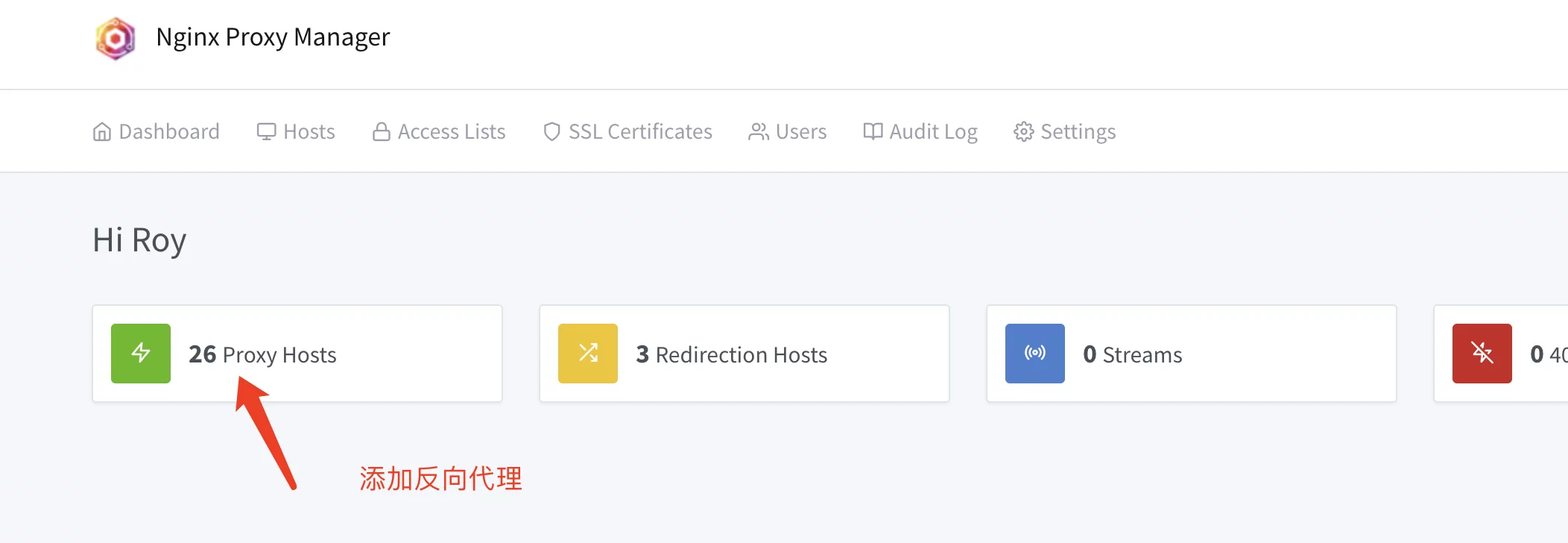
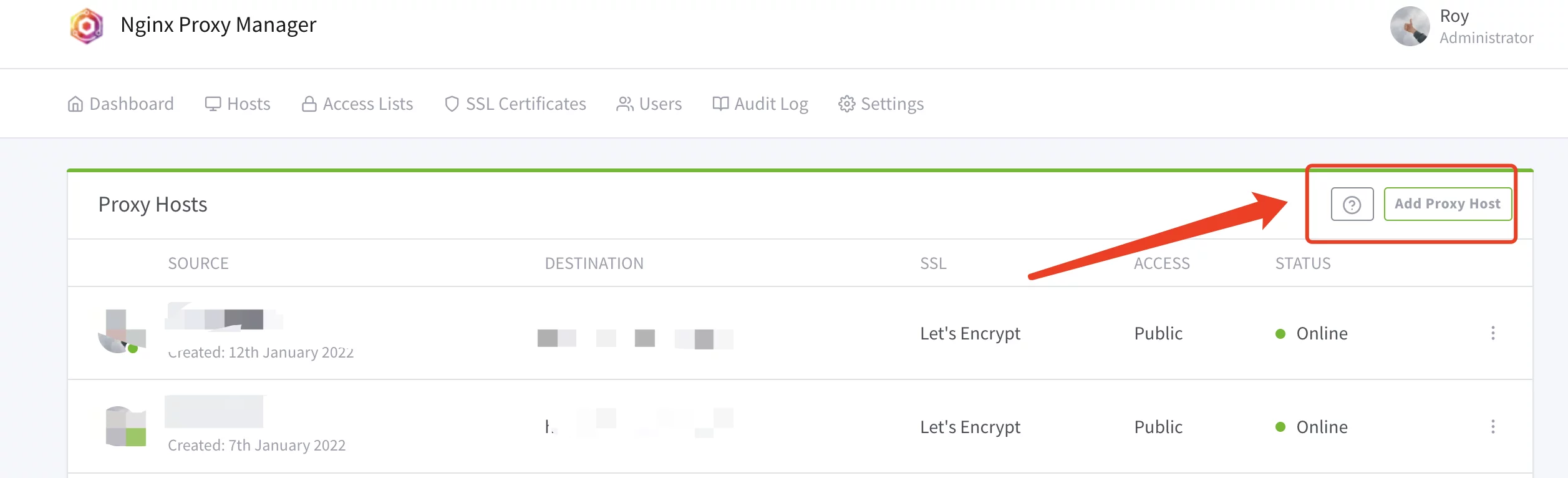
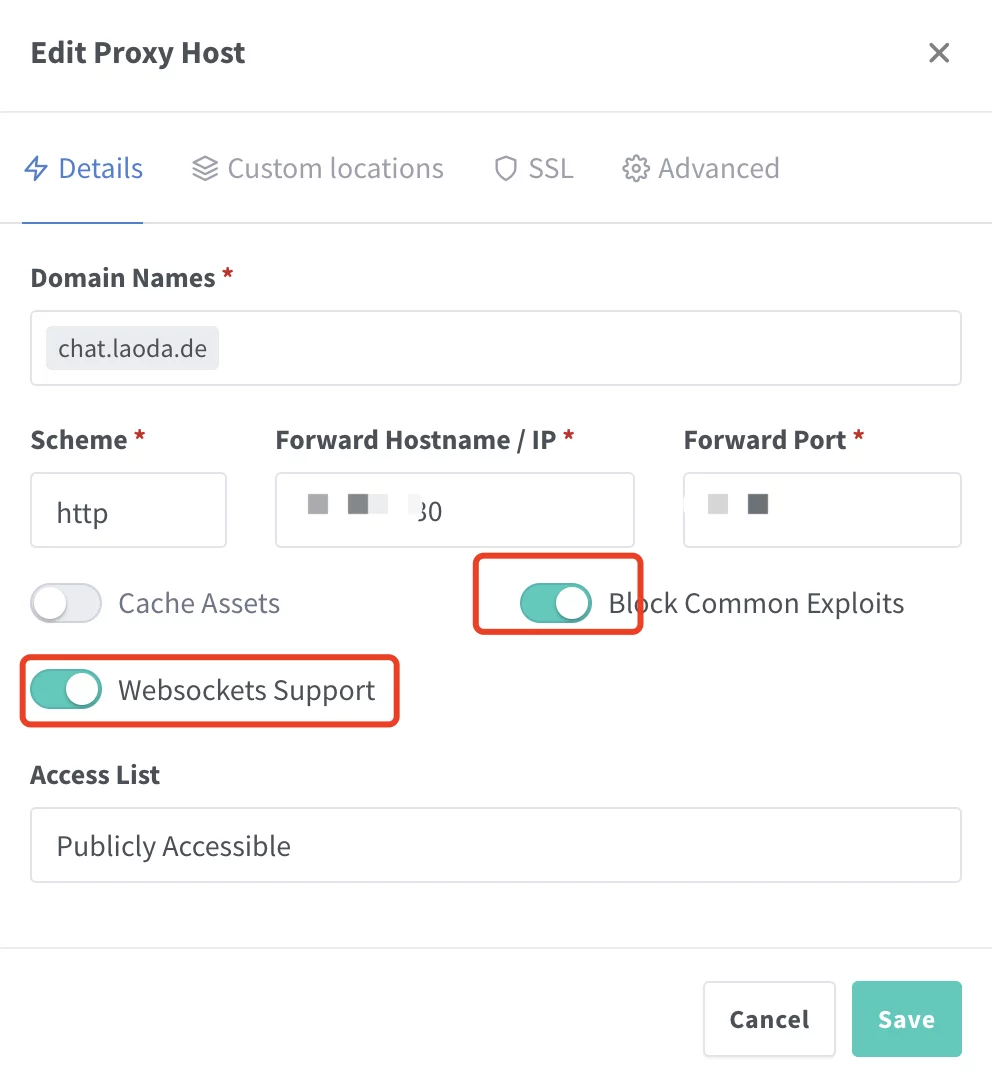
注意填写对应的
域名和端口,按文章来的话,应该是3000

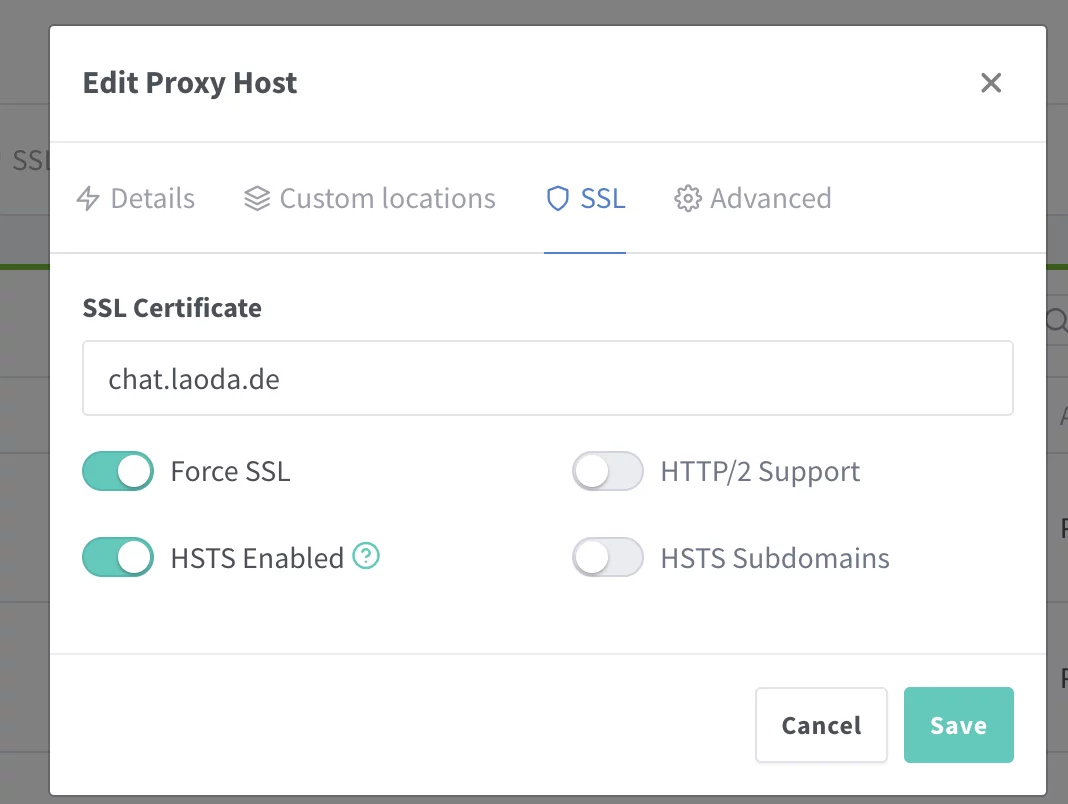
然后就可以用域名来安装访问了。
7. 使用教程
见咕咕鸽的视频
8. 还未解决的问题
8.1 注册提示too many request
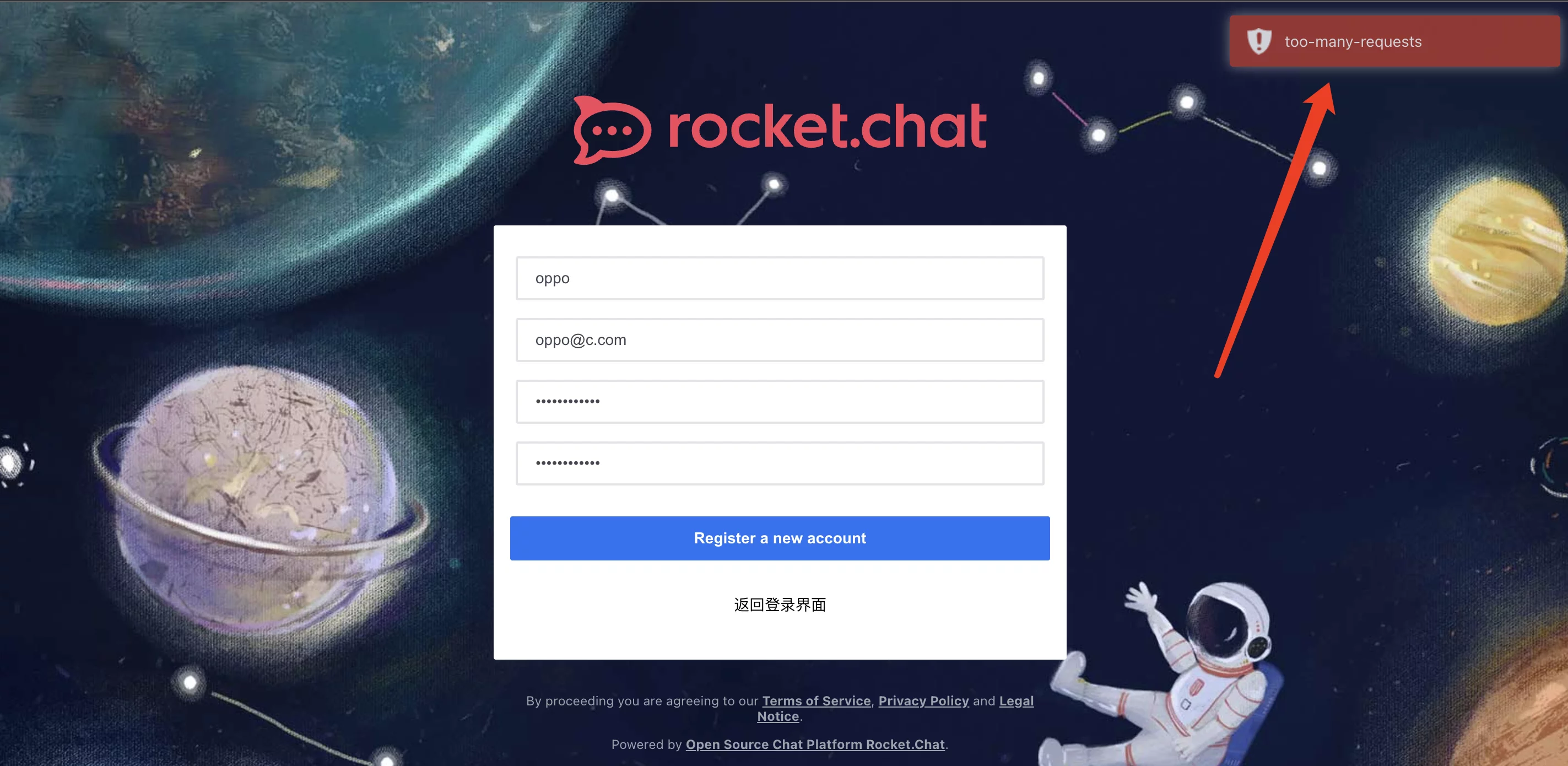
尝试的措施:
Rate Limiter这边关闭,貌似仍然会报错 = =
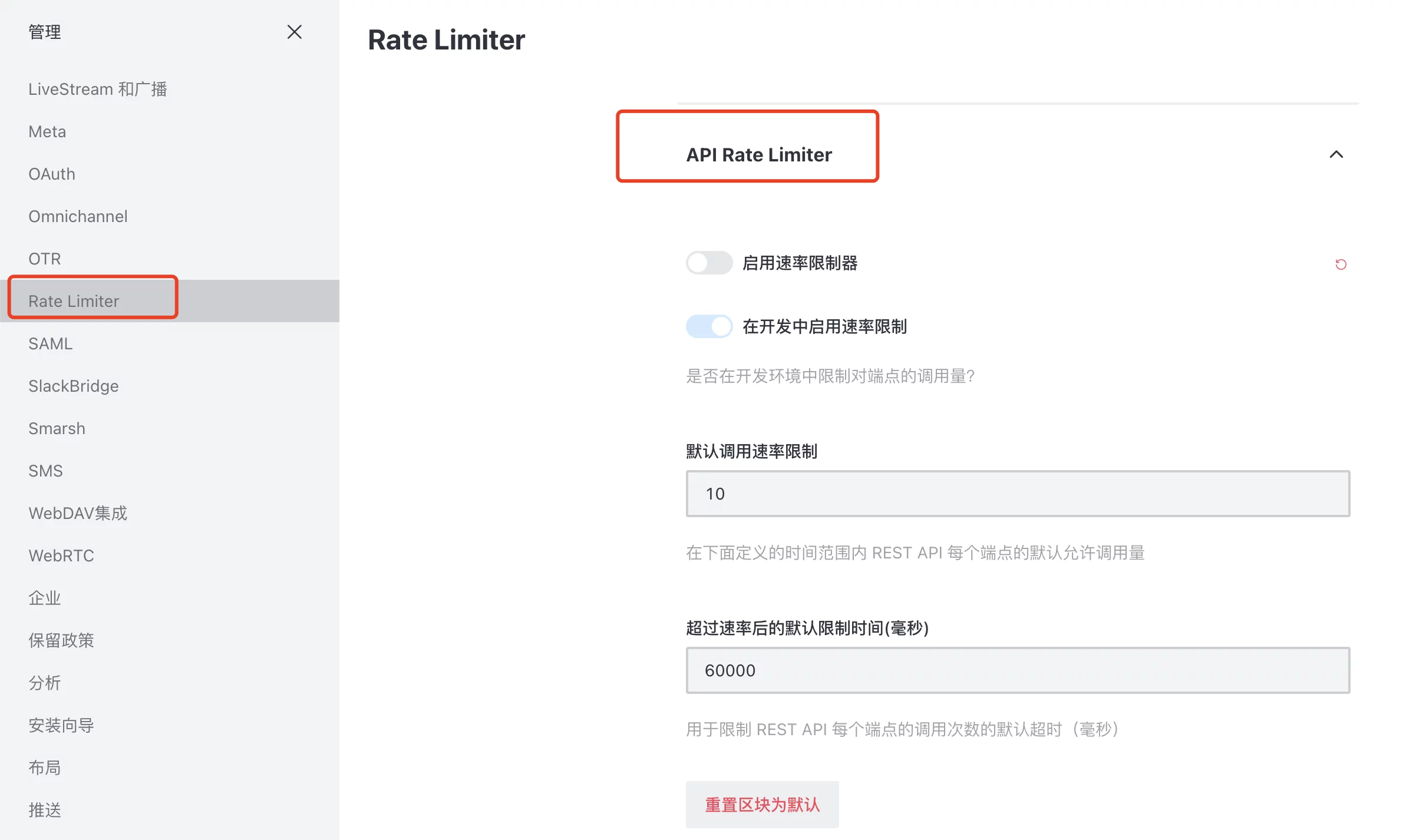
8.2 无法批量上传表情包
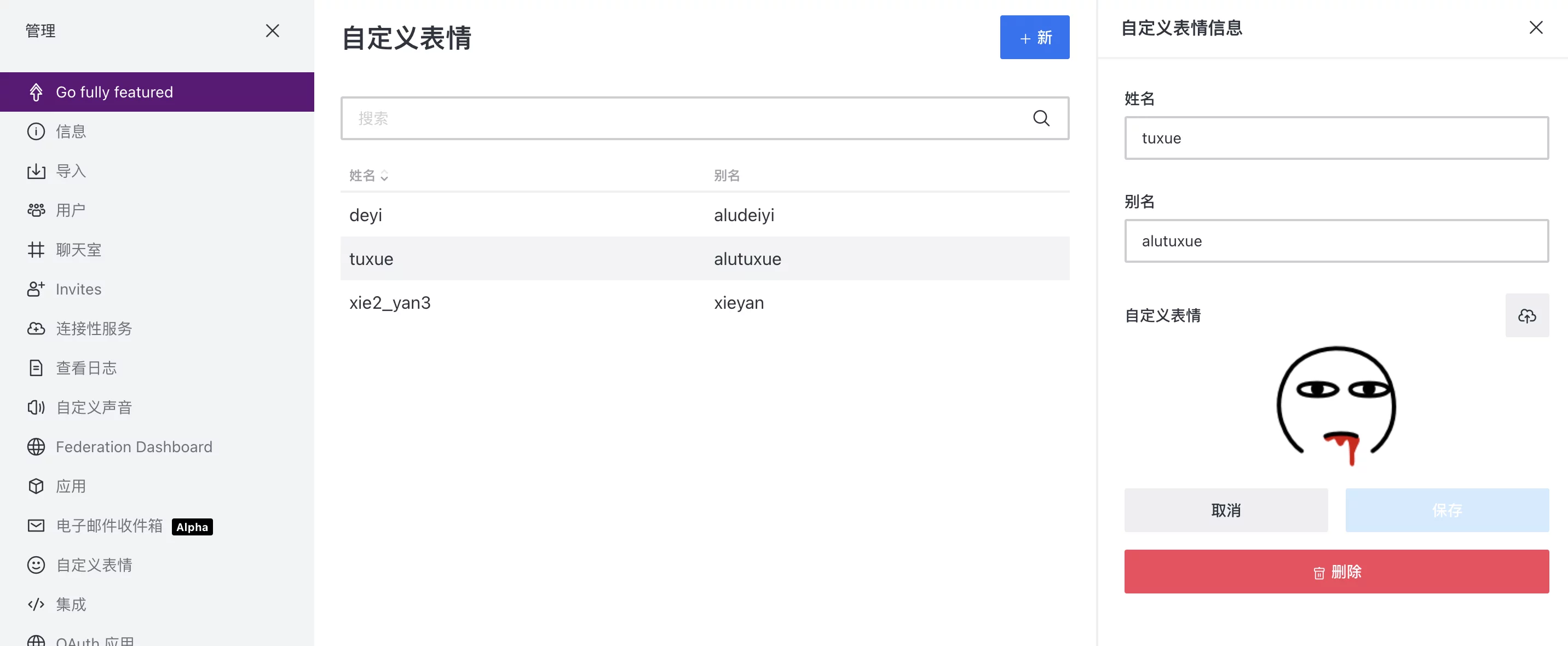
8.3 主页不支持markdown
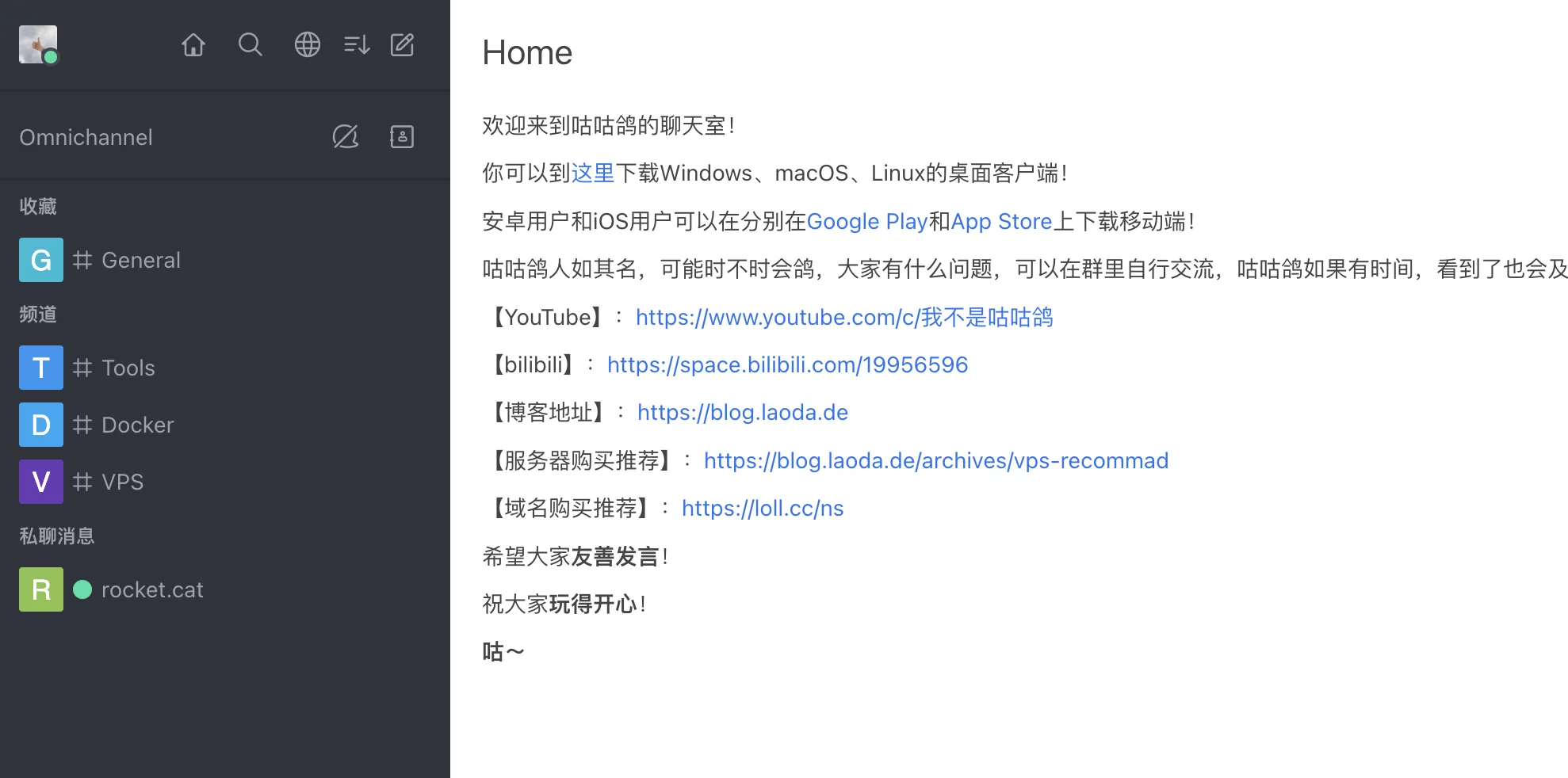
8.3 MongoDB 4.0.28 已弃用
Docker安装,会有机器人提示“MongoDB 4.0.28 已弃用”
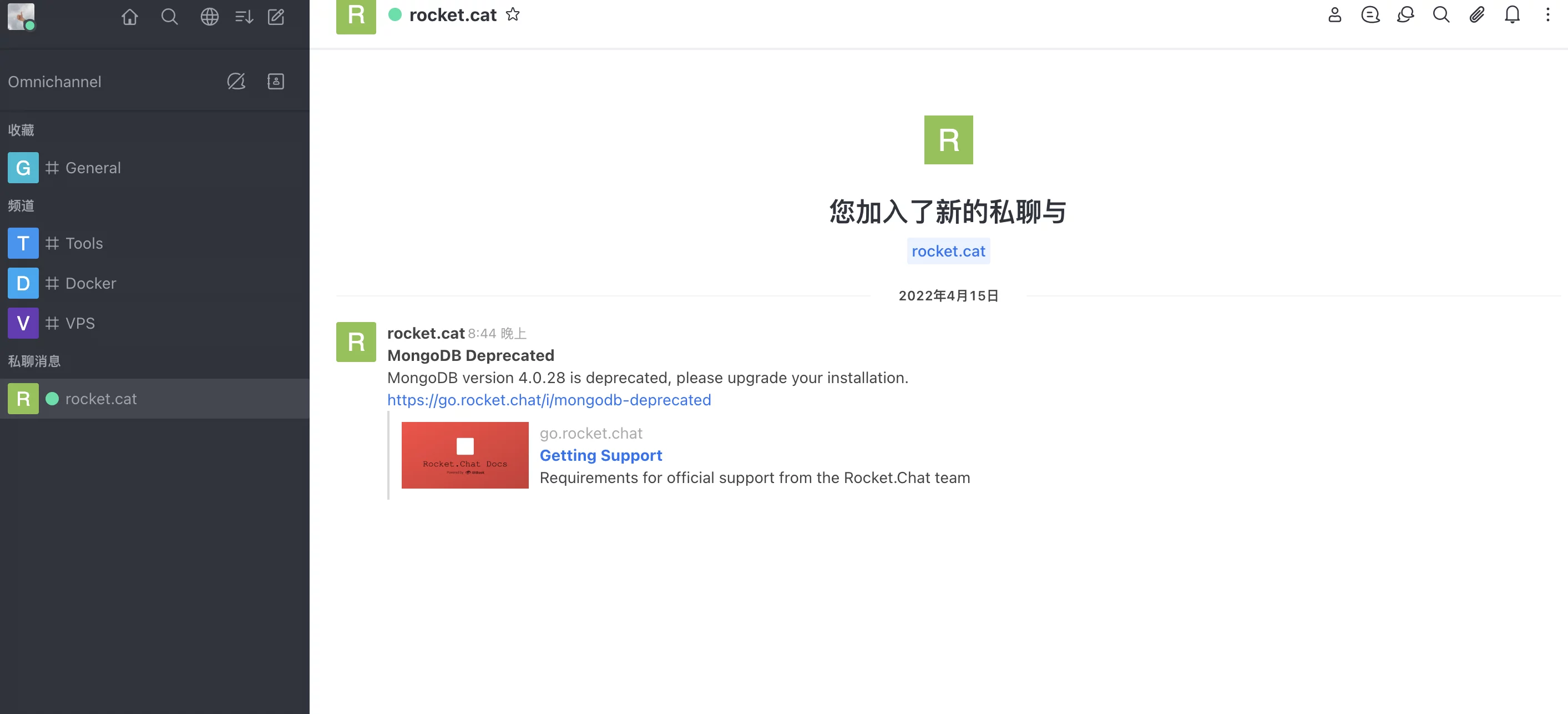
8.4 SMTP配置失败
咕咕按照之前Halo和Wordpress的经验配置,发信始终不成功 = =
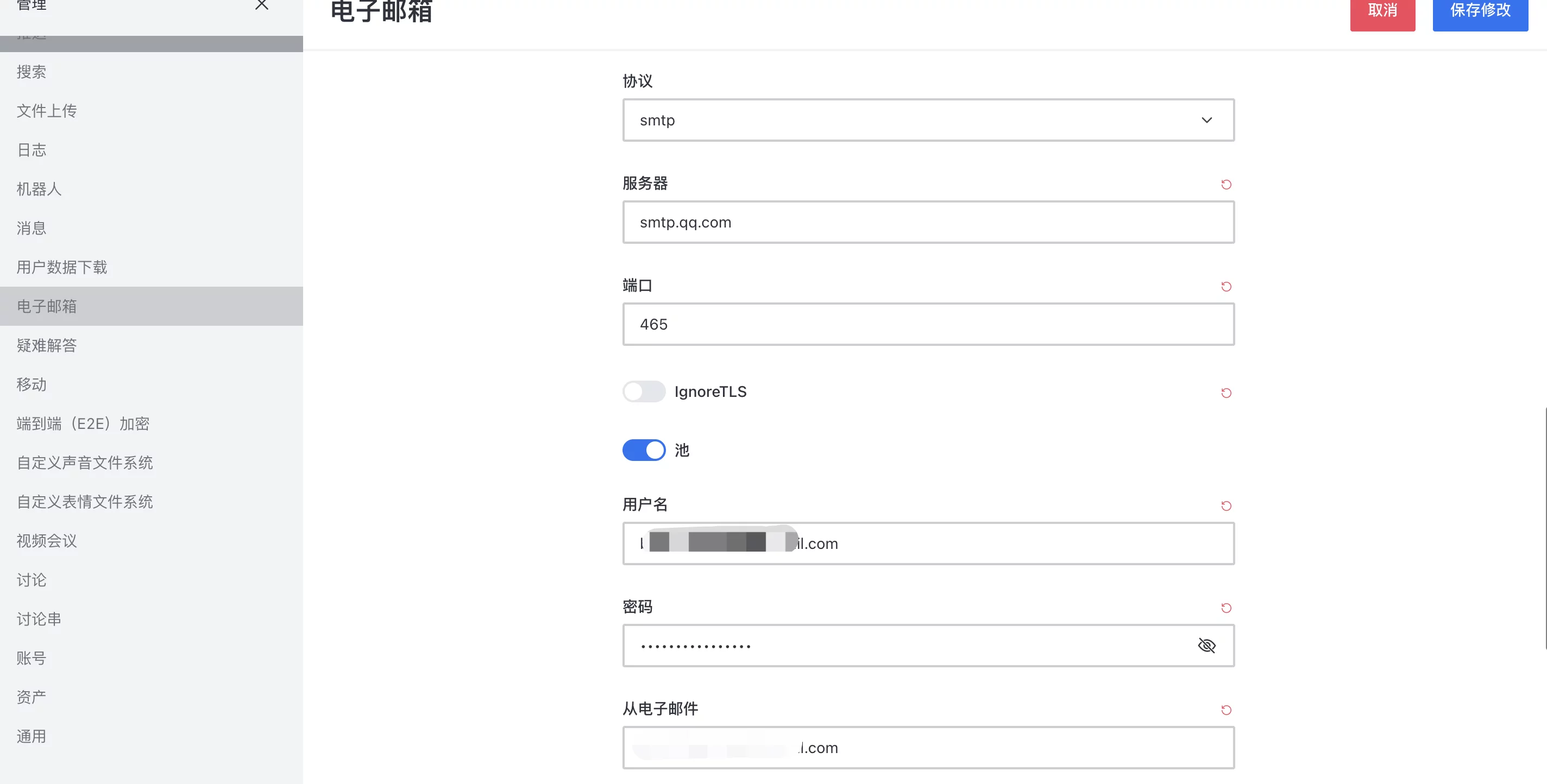
对于上述问题,有解决的小伙伴欢迎在评论区留言交流!
9. 结尾
祝大家用得开心,有问题可以去GitHub提Issues,也可以在评论区互相交流探讨。
10. 参考资料
https://github.com/RocketChat/Rocket.Chat
https://wlfcss.com/rocket-chat-bu-shu-zhi-nan/




评论区